本经验介绍在python3中,如何安装和启动django。django可用于制作网站等。

工具/原料
vscode 1.37.1
ubuntu 18.04 (WSL)
方法/步骤
1
首先,安装django需要在虚拟环境内(建议的做法)。高版本python3自带venv用于创建虚拟环境。
在虚拟环境内,使用pip install django即可安装django。
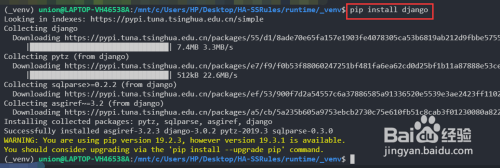
2
安装好之后,使用python -m django --version命令,查看django版本号。如果要在当前目录下创建django项目,则使用命令:
django-admin startproject 项目名

3
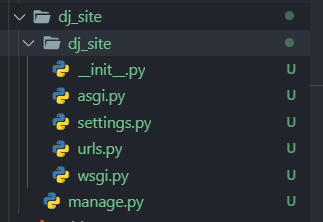
4
创建好之后,可以看到出现如图所示的文件和文件夹。
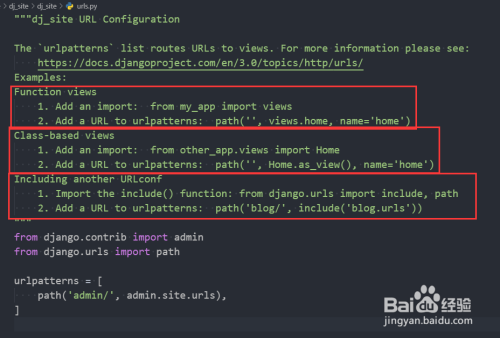
5
打开其中的urls.py,可以看到默认的urlpatterns。
在这里,添加一个名为test/的url,指明处理函数为views.test_view(自己创建views.py文件)
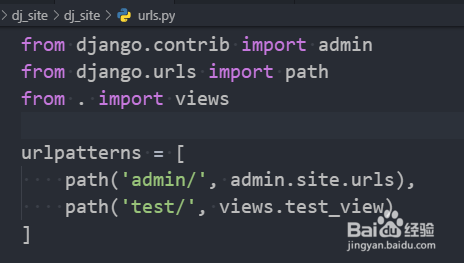
6
打开views.py,添加视图函数。最简单的视图函数如图所示,返回一小段html文本。
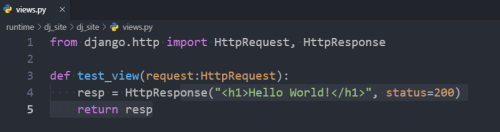
7
准备就绪后,即可找到manage.py文件所在的目录,使用命令:
python manage.py runserver
启动django服务器。
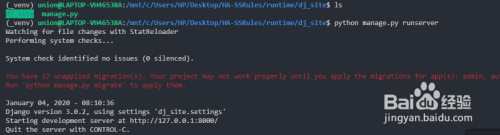
8
在浏览器中,输入django所在的地址和url路径,即可看到效果。
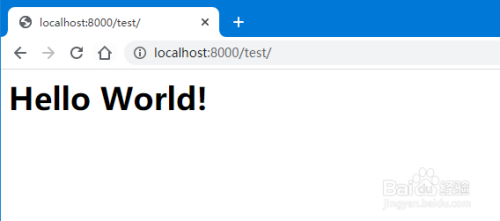
END
总结
1
1、首先,安装django需要在虚拟环境内(建议的做法)。高版本python3自带venv用于创建虚拟环境。在虚拟环境内,使用pip install django即可安装django。
2、安装好之后,使用python -m django --version命令,查看django版本号。如果要在当前目录下创建django项目,则使用命令:django-admin startproject 项目名
3、
4、创建好之后,可以看到出现如图所示的文件和文件夹。
5、打开其中的urls.py,可以看到默认的urlpatterns。在这里,添加一个名为test/的url,指明处理函数为views.test_view(自己创建views.py文件)
6、打开views.py,添加视图函数。最简单的视图函数如图所示,返回一小段html文本。
7、准备就绪后,即可找到manage.py文件所在的目录,使用命令:python manage.py runserver启动django服务器。
8、在浏览器中,输入django所在的地址和url路径,即可看到效果。
END
注意事项
如果遇到问题,可以在下面提出疑问。
经验内容仅供参考,如果您需解决具体问题(尤其法律、医学等领域),建议您详细咨询相关领域专业人士。
举报作者声明:本篇经验系本人依照真实经历原创,未经许可,谢绝转载。
展开阅读全部




















 1046
1046











 被折叠的 条评论
为什么被折叠?
被折叠的 条评论
为什么被折叠?








